La funzione Chart/Grafico viene utilizzata per ottenere dei grafici degli strumenti.
Per poter utilizzare tale modulo, basta premere il pulsante Chart/Grafico nella finestra principale del programma:
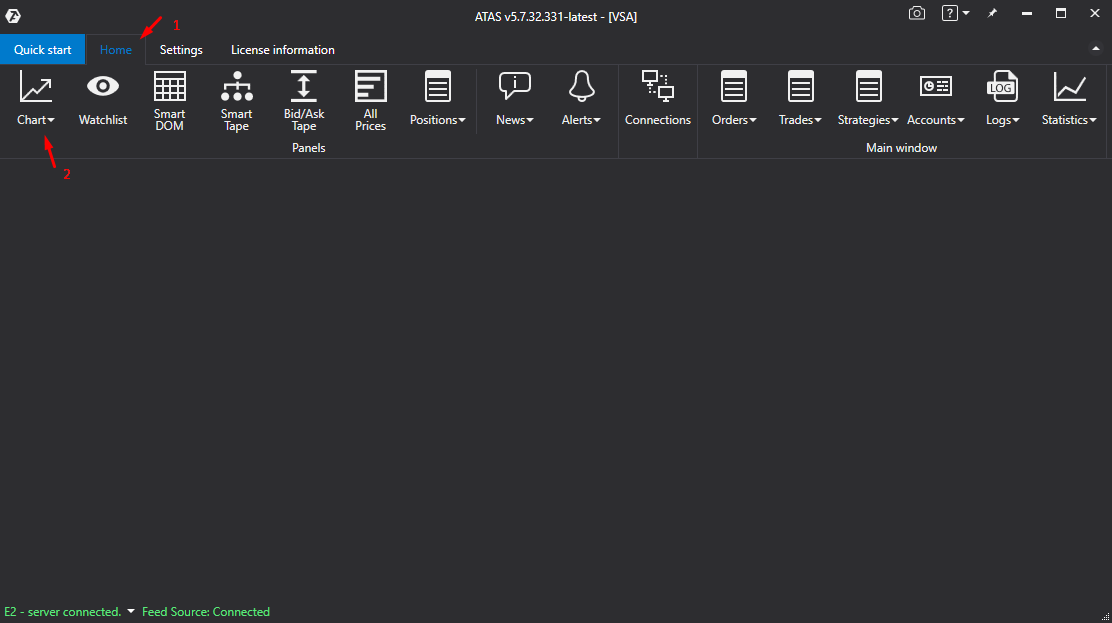
In seguito si aprirà la finestra Instruments manager/Manager degli strumenti:
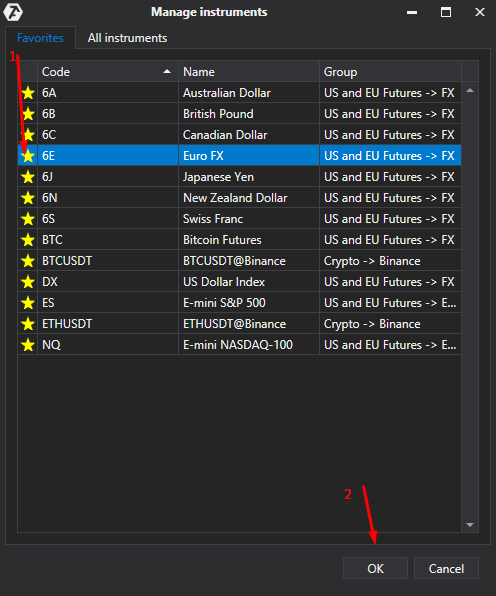
Da questa finestra, potete selezionare lo strumento che vi interessa dalla voce Favorites/Preferiti oppure dalla voce All Instruments/Tutti gli strumenti, per poi caricarlo sul grafico premendo il pulsante OK.
*Per maggiori informazioni sulle funzioni e le impostazioni di tale finestra, consultate: Instruments manager/Manager degli strumenti.
Successivamente verrà aperto il grafico dello strumento selezionato.
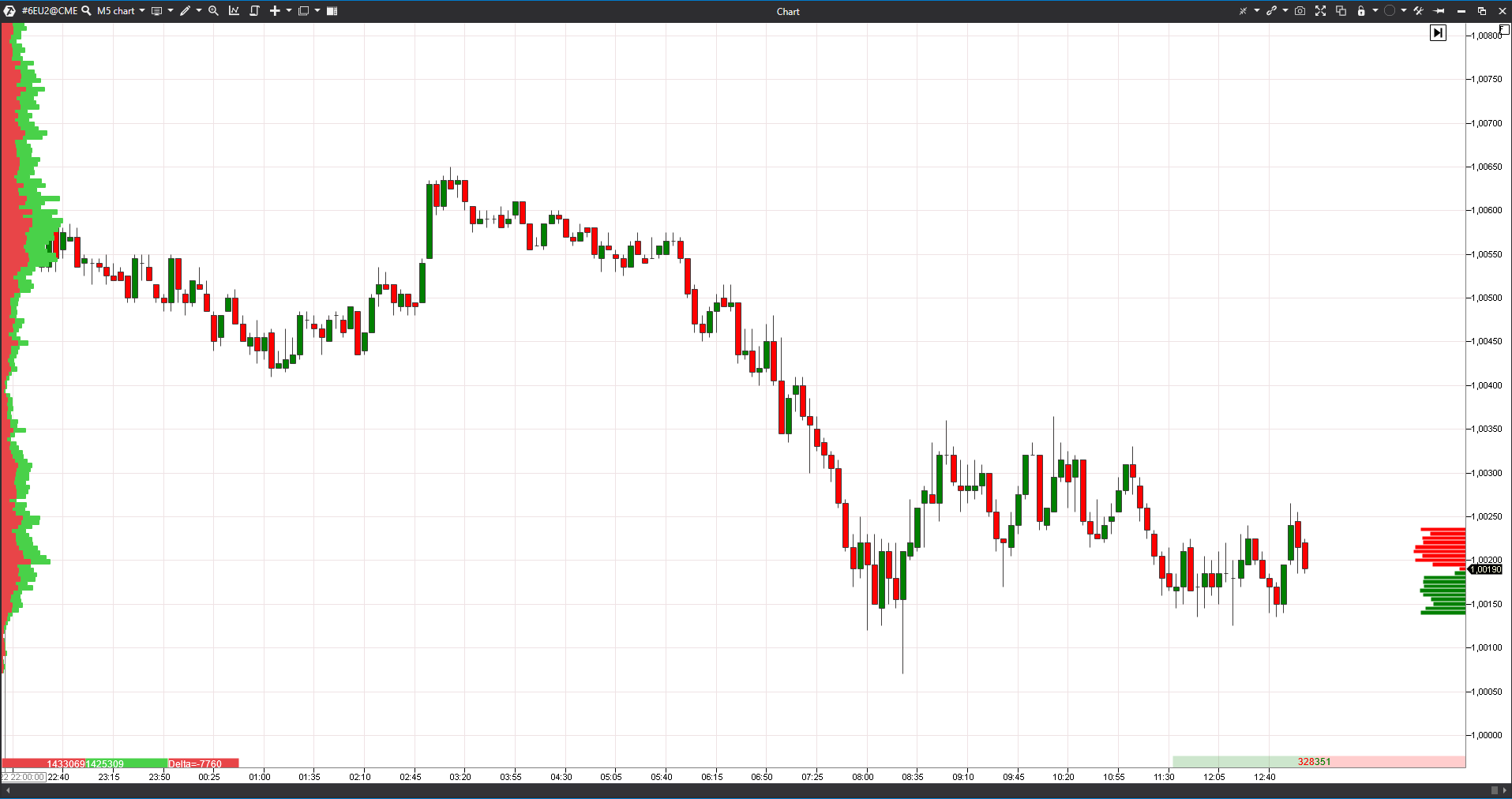
Questa risposta ti è stata utile?
Fantastico!
Grazie per il tuo feedback
Siamo spiacenti di non poterti essere di aiuto
Grazie per il tuo feedback
Feedback inviato
Apprezziamo il tuo sforzo e cercheremo di correggere l’articolo